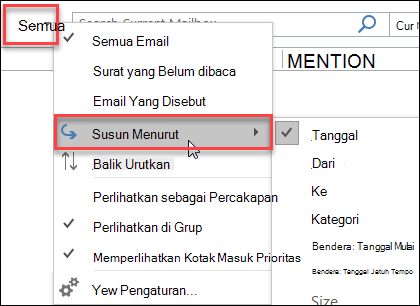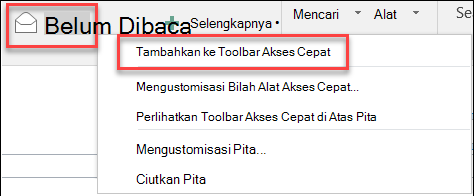Terakhir diperbarui: 5 Juni 2017
MASALAH
Anda mungkin melihat opsi pemfilteran dan pengurutan seperti Semua, Belum Dibaca , Disebut, dan yang lainnya, seperti Menurut tanggal, dan Terbaru tidak dapat ditemukan di Outlook di atas daftar email Anda.
Jika versi Outlook Anda adalah 1703 (Build 7967.2161) atau lebih tinggi, opsi urutkan dan filter dipindahkan ke bawah menu menurun Semua, untuk menyisakan ruang bagi kotak masuk Prioritas yang baru.
Catatan: Jika tidak mengetahui versi Outlook yang dimiliki, buka File > Akun Office untuk memeriksa versi Outlook Anda.
Cara memfilter dan mengurutkan email
Untuk mengurutkan email menurut Belum dibaca, Disebut, atau filter lain, pilih tombol Semua dan pilih salah satu opsi. Anda juga dapat memilih Susun Berdasarkan, lalu pilih salah satu opsi seperti Tanggal, Dari, dll.
Opsi lainnya adalah menggunakan tombol Filter Email di pita. Untuk informasi selengkapnya, lihat Filter pesan email.
Perhatikan bahwa Anda dapat langsung melihat bagaimana email Anda sekarang disortir dari segitiga kecil yang muncul di header bidang.
Menggunakan Toolbar Akses Cepat
Untuk mengakses opsi pemfilteran dengan lebih cepat, tambahkan opsi ke Bilah Alat Akses Cepat.
Misalnya, untuk menambahkan Belum Dibaca ke Bilah Alat Akses Cepat:
-
Klik di bagian mana saja dalam kotak Pencarian.
-
Setelah tab perintah Cari muncul di toolbar, klik kanan ikon Belum Dibaca, lalu pilih Tambahkan ke Bilah Alat Akses Cepat.
Untuk menambahkan Susun berdasarkan ke Toolbar Akses Cepat, Anda harus menambahkannya ke pita terlebih dahulu:
-
Klik kanan pada Pita dan klik Kustomisasi Pita.
-
Di bawah Kustomisasi Tab Utama Pita, klik Beranda (Email) > Grup Baru.
-
Pilih Ganti Nama, lalu ganti nama grup baru menjadi Susun.
-
Di kolom Pilih perintah dari, pilih Semua Perintah.
-
Gulir bawah ke Susun Menurut, pilih Susun Menurut ketiga dan klik Tambahkan.
-
Klik nama grup baru (Susun Menurut) di bawah Kustomisasi Pita, lalu klik panah ATAS untuk memindahkannya ke bawah grup Respons. Anda dapat mengubah hal ini nanti jika ingin memindahkannya ke tempat lain.
-
Klik OK. Langkah ini akan menambahkan grup baru pada Pita.
-
Untuk menambahkan Susun menurut ke Bilah Alat Akses Cepat, klik kanan di tombol Susun Menurut yang baru dan klik Tambahkan ke Bilah Alat Akses Cepat.
Untuk informasi selengkapnya, lihat Menambahkan perintah ke Bilah Alat Akses Cepat
Saat ini, belum ada opsi untuk kembali ke perilaku sebelumnya, tetapi kami sangat ingin mendengar umpan balik Anda untuk membantu kami dengan desain yang akan datang. Untuk mempelajari selengkapnya tentang cara mengirimkan umpan balik kepada kami, lihat Bagaimana cara memberikan umpan balik di Microsoft Office.
Punya permintaan fitur?
|
|
Jika ada fitur yang ingin Anda minta, silakan kirimi kami umpan balik Anda untuk membantu kami memprioritaskan fitur baru di pembaruan yang akan datang. Lihat Bagaimana cara memberikan umpan balik di Microsoft Office untuk informasi selengkapnya. |
Lihat Juga
Perbaikan atau solusi untuk masalah terbaru di Outlook untuk Windows
Mengatasi masalah Outlook untuk Windows dengan alat pemecahan masalah otomatis